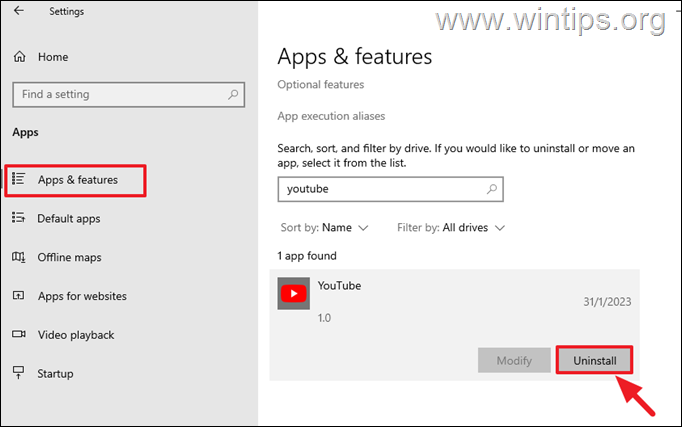Bilinen ve yaygın olarak kullanılan, video izleme ve paylaşma olanağı sağlayan platform YouTube'u önemli sayıda kişi düzenli olarak kullanmaktadır. Bu nedenle, YouTube uygulaması aracılığıyla cep telefonlarında olduğu gibi kişisel bilgisayarlarında bile YouTube içeriğine kolayca erişebilmek istiyorlar.
YouTube uygulamasını Windows 10/11'e yüklemek, YouTube içeriğinde daha hızlı ve daha kolay gezinme sağlar çünkü normal web sitesine kıyasla daha temiz, daha düzenli ve görsel olarak çekici düzen, genel kullanıcı deneyimini geliştirir .
Bu yazımızda, Windows 10/11 bilgisayarınızda en sevdiğiniz videolara hızlı bir şekilde erişebilmeniz için Chrome & Edge tarayıcılarını kullanarak YouTube uygulamasını yükleme adımlarında size rehberlik edeceğiz.
YouTube uygulamasını Chrome veya Edge'den Windows 11/10'a Yükleme.
Yöntem 1: YouTube Uygulamasını Google Chrome'a yükleyin.
YouTube uygulamasını Windows 10/11'de Google Chrome kullanarak eklemek hızlı ve zahmetsiz bir işlemdir. Aşağıdaki adımları takip ediniz:
1. Açık Google Chrome ve şuraya git: Youtube İnternet sitesi.
2. Tıkla üç dikey nokta sağ üst kornetteki simge ve tıklayın Düzenlemek Youtube. *
* Not: Eğer "YouTube'u Yükle" seçeneği kullanılamıyorsa, Google Hesabınızda oturum açın ve tekrar deneyin veya aşağıdaki 2. ve 3. yöntemlerdeki talimatları kullanın.
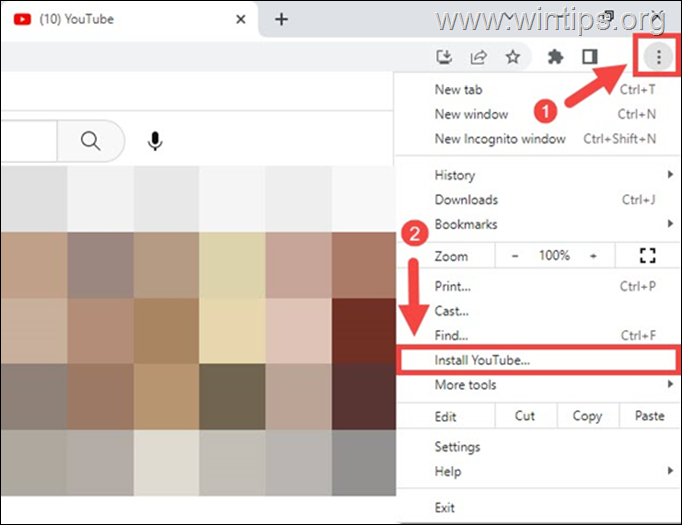
3. Son olarak tıklayın Düzenlemek YouTube uygulamasını Windows 10/11 PC'nize eklemek için açılır pencereden düğmesine basın.
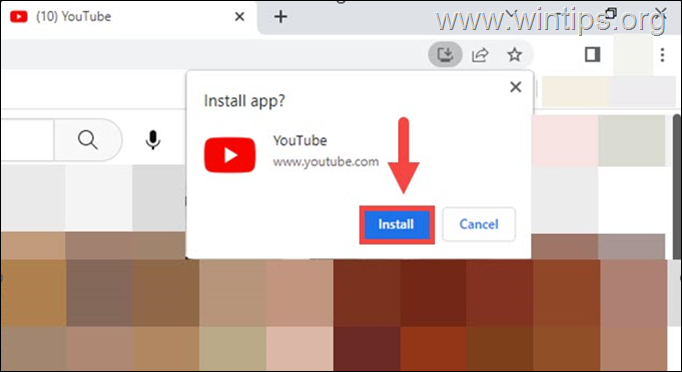
4. Bu kadar! Artık masaüstünüzdeki ilgili simgeden YouTube uygulamasını açabilirsiniz. *
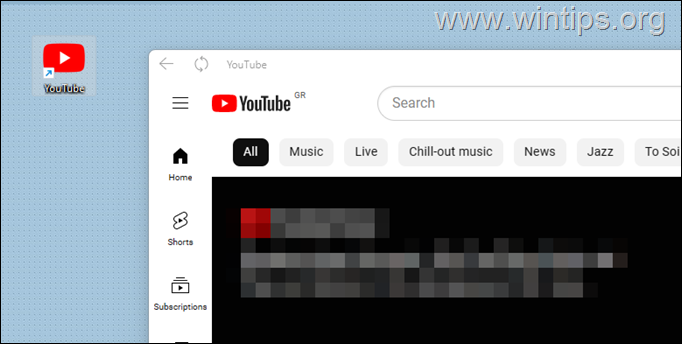
* Not: YouTube uygulamasını istemiyorsanız Windows 10/11'den kaldırmak için şu adrese gidin: Başlangıç > Ayarlar > Uygulamalar ve özellikler, onu seçin ve tıklayın Kaldır.
Myöntem 2: Chrome ile Kısayol Oluşturarak YouTube uygulamasını yükleyin.
Yukarıdaki yöntemi kullanarak YouTube'u yükleyemiyorsanız aşağıdakileri yapın:
1. Açık Google Chrome ve şuraya git: Youtube İnternet sitesi.
2. Tıkla üç dikey nokta sağ üst köşedeki simgeye gidin ve Daha fazla araç > Kısayol oluştur.
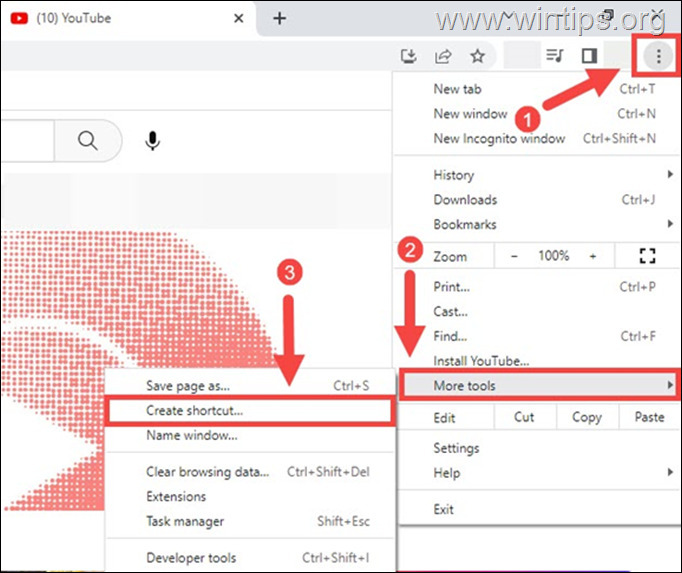
2. "Kısayol Oluştur" penceresinde, arama kutusunda "YouTube" yazdığından emin olun ve kontrol etmek the Pencere olarak aç seçenek. Bittiğinde, tıklayın Yaratmak YouTube'u PC'nize bir uygulama olarak yüklemek için düğmesine basın.
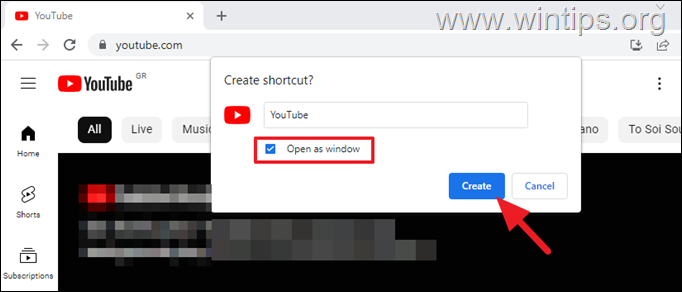
3. Ardından, masaüstünüzdeki ilgili simgeden YouTube uygulamasını başlatabilirsiniz.*
* Not: YouTube uygulamasını bilgisayarınızdan kaldırmak için şu adrese gidin: Başlangıç > Ayarlar > Uygulamalar ve özellikler, YouTube uygulamasını seçin ve tıklayın Kaldır.
Yöntem 3. YouTube Uygulamasını Windows 10/11'de Microsoft Edge'den yükleyin.
YouTube uygulamasını Microsoft Edge aracılığıyla yüklemek, birkaç kolay adımda gerçekleştirilebilecek basit bir iştir. Dalış yapalım ve nasıl yapılabileceğini görelim:
1. aç senin Microsoft Kenarı tarayıcı ve şuraya gidin: Youtube İnternet sitesi.
2. Ardından, üzerine tıklayın üç yatay nokta sağ üst köşede ve şuraya gidin: Uygulamalar ve tıklayın YouTube'u yükleyin.
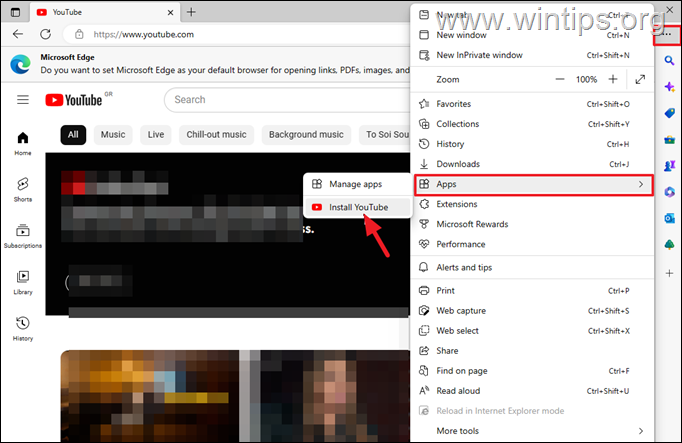
3. Açılan pencerede tıklayın Düzenlemek YouTube'u sisteminize yüklemek için düğmesine basın.
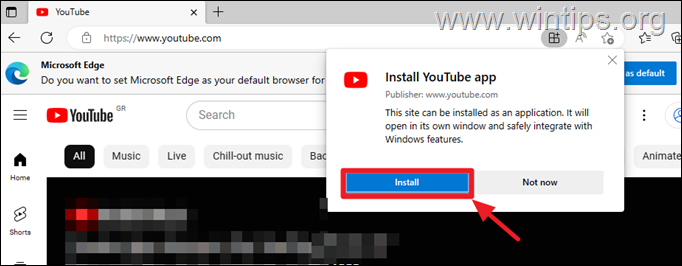
4. Bir sonraki ekranda YouTube uygulamasının kısayolunun nereye yerleştirileceğini seçin ve tıklayın İzin vermek.
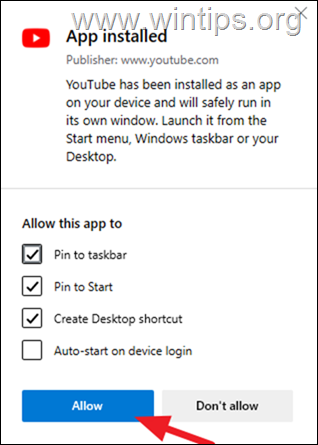
5. Sen bittin!
* Not: Artık ihtiyacınız yoksa YouTube uygulamasını bilgisayarınızdan kaldırmak için şu adrese gidin: Başlangıç > Ayarlar > Uygulamalar ve özellikler, seçin Youtube uygula ve tıkla Kaldır.
Bu makalenin, Windows 10/11'de video izleme deneyiminizi iyileştirmek için YouTube uygulamasını Chrome veya Edge ile yüklemeye yönelik kapsamlı bir kılavuz sağladığını umuyoruz.
Bu kadar! Hangi yöntem sizin için çalıştı?
Deneyiminizle ilgili yorumunuzu bırakarak bu kılavuzun size yardımcı olup olmadığını bana bildirin. Başkalarına yardımcı olmak için lütfen bu kılavuzu beğenin ve paylaşın.